Поворот iPhone позволяет смотреть видео в полноэкранном режиме, удобно использовать устройство в постели, включать дополнительные параметры (например, в приложении «Калькулятор») и т. Д. Если экран iPhone не вращается в зависимости от того, как вы держите устройство, вот верные решения для решения этой проблемы. Взгляните.
Отключите блокировку портретной ориентации на iPhone Не все приложения предназначены для работы в ландшафтном режиме! Принудительно закрыть приложение iOS Перезагрузите iPhone Отключить масштабирование дисплея Сбросить все настройки iPhone Вы уронили свой iPhone и сломал акселерометр?
1. Отключите блокировку портретной ориентации на iPhone
Это первое, что нужно сделать, чтобы экран iPhone вращался. Когда включена блокировка портретной ориентации, экран вашего iPhone останется в портретном режиме и не повернется в альбомный (за исключением приложений Ceratin, таких как YouTube с их дополнительным механизмом поворота).
Чтобы отключить блокировку поворота экрана, выполните следующие действия.
Откройте Центр управления . Для этого на iPhone с Face ID проведите пальцем вниз от правого верхнего угла экрана. На iPhone с передней кнопкой «Домой» дважды нажмите ее. Значок блокировки поворота красный ? Если да, коснитесь его, чтобы отключить блокировку и включить свободное вращение экрана. Теперь откройте подходящее приложение, например Safari или Сообщения, и поверните iPhone.
Экран будет вращаться. Если это не так, продолжайте читать.


2. Не все приложения предназначены для работы в ландшафтном режиме!
Каждое приложение не вращается. Сюда входят приложения Apple, а также сторонние приложения, загруженные из App Store.
Например, на моем iPhone 11 встроенные приложения, такие как «Телефон», «Музыка», «Магазин приложений», «Погода», «Напоминание», «Здоровье» и т. Д., не вращайте. Но iMovie, Настройки, Контакты, Safari, Сообщения, Календарь, Файлы и т. Д. Вращаются свободно.
Интересно, что некоторые приложения, такие как Книги, не вращаются, когда вы внутри них перемещаетесь по каталогам и т. Д. Но когда вы читаете книгу, экран вращается.
Элементы (кнопки, параметры) в FaceTime не вращаются. Но когда вы разговариваете по телефону, фактическое видео вращается.
В приложении «Камера» значки для переключения камер, вспышки и миниатюры фотографии слегка поворачиваются, в то время как остальные параметры остаются неизменными.
Теперь поговорим о сторонних приложениях. WhatsApp, Gmail, Twitter и другие переводятся в альбомный режим. Но мое любимое платежное приложение-Paytm, Microsoft Authenticator, Instagram и т. Д.-не меняются.
Таким образом, мы можем сделать вывод, что не существует фиксированного правила для ротации приложений. От разработчика приложения зависит, позволяют ли они вам вращать экран.
Теперь давайте поговорим о вращении главного экрана. Вы можете повернуть главный экран iPhone в альбомный режим на моделях Plus и Max (например, iPhone 6 Plus, iPhone 12 Pro Max и т. Д.). Но на моделях меньшего размера (например, мой iPhone 11, несмотря на огромный 6-дюймовый экран или мой крошечный iPhone 6s), главный экран не вращается.
Кроме того, некоторые приложения, такие как «Настройки», вращаются на моем большом iPhone. 11, но не на iPhone 6s меньшего размера.
Вывод . Поворот экрана зависит от приложения и модели iPhone, которую вы используете. Как правило, большинство приложений допускают ротацию. Чтобы проверить, правильно ли работает поворот экрана, откройте приложение Safari (известно, что оно вращается на всех моделях iPhone). Теперь переверните свой iPhone. Если он вращается, все в порядке.
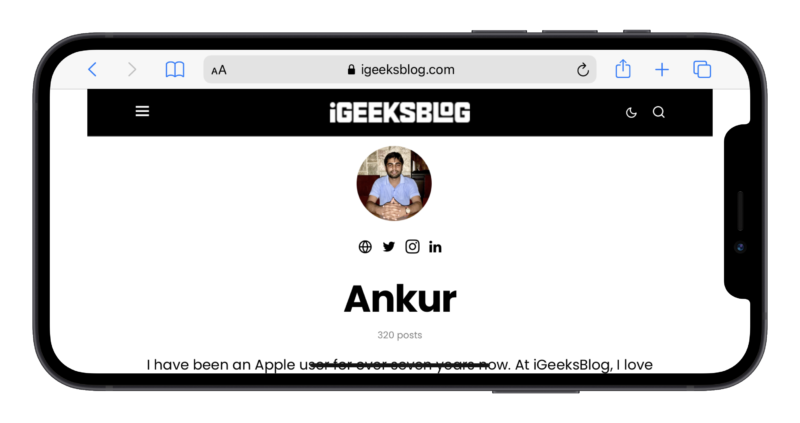
3. Принудительно закрыть приложение iOS
Даже после выполнения вышеуказанных решений поворот экрана iPhone не работает? В этом случае принудительно закройте приложение . и начните заново.
На iPhone с Face ID проведите вверх от нижней части экрана и удерживайте. На iPhone с кнопкой «Домой» дважды нажмите на нее. Перетащите карточку приложения, которое не вращается. Через несколько секунд снова откройте это приложение и поверните iPhone. Экран приложения тоже должен вращаться.
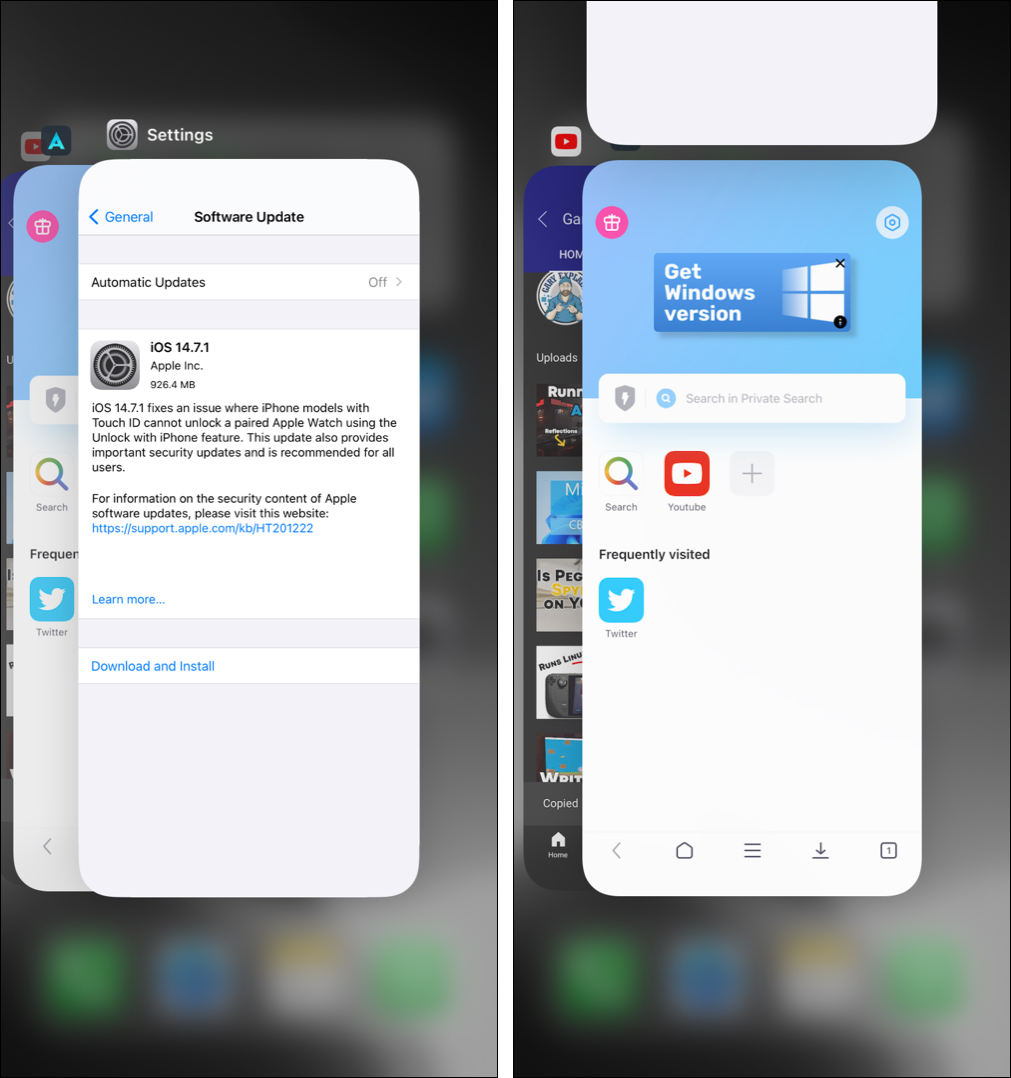
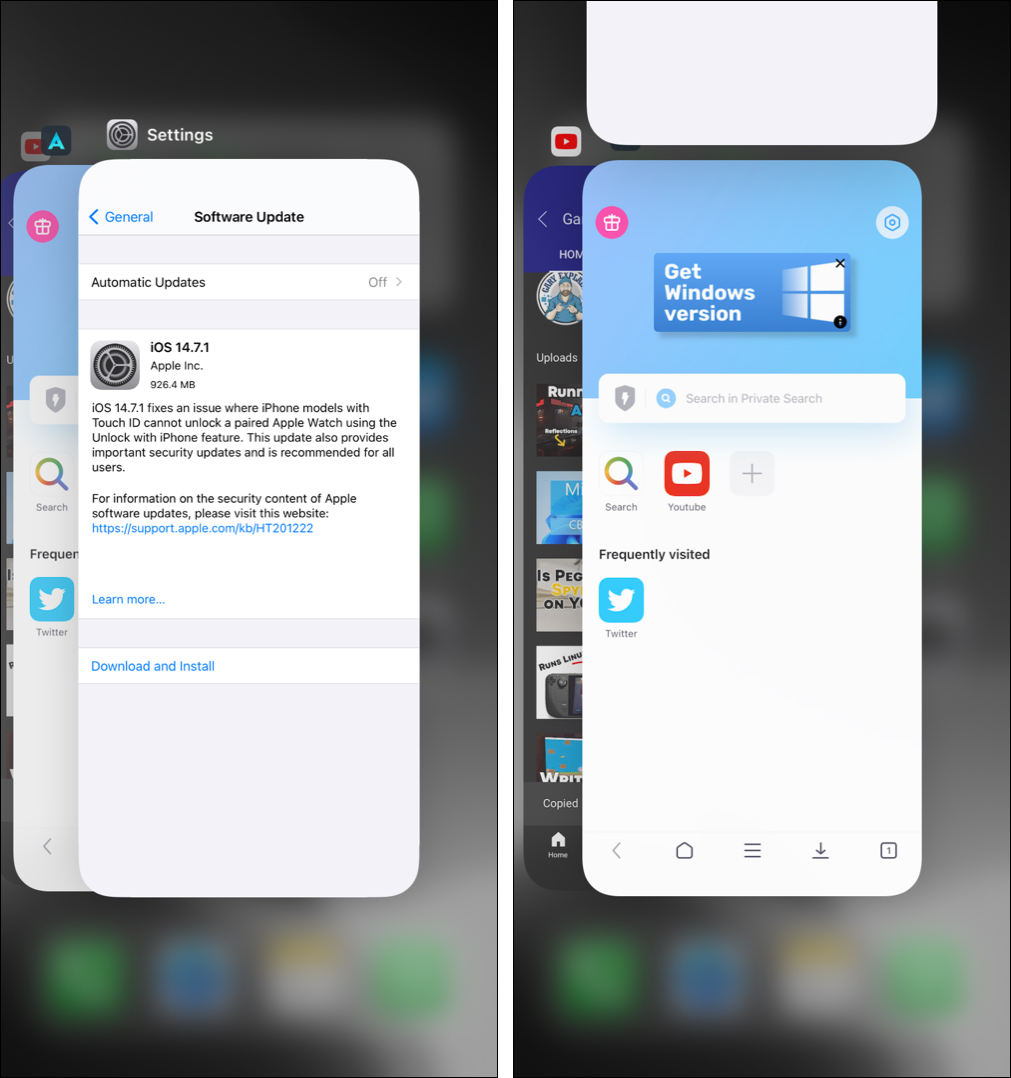
4. Перезагрузите iPhone
Раньше это помогало мне исправлять мелкие проблемы, например, когда iPhone не поворачивает экран. Чтобы перезагрузить iPhone , выключите его, как обычно. Через минуту включите его. Проблема с невращающимся экраном iPhone будет решена!
Совет : если ваш iPhone не обновлен, убедитесь, что вы загрузите и установите последнюю доступную версию iOS .
5. Отключить масштабирование дисплея
Используете ли вы настройки масштабирования дисплея? Если да, некоторые приложения не будут вращаться, если вы не установите стандартные настройки экрана. Например, на моем iPhone 11 экран приложения”Настройки”не поворачивается при увеличенном масштабе. Но другие приложения, такие как Safari и т. Д., Вращаются.
Короче говоря, чтобы убедиться, что все совместимые приложения свободно вращаются, выполните следующие действия, чтобы отключить масштабирование дисплея.
Откройте iPhone Настройки и нажмите Экран и яркость . Прокрутите вниз и нажмите Вид . Нажмите Стандарт . Нажмите Установить → Использовать стандартный . После этого автоповорот должен работать во всех совместимых приложениях.

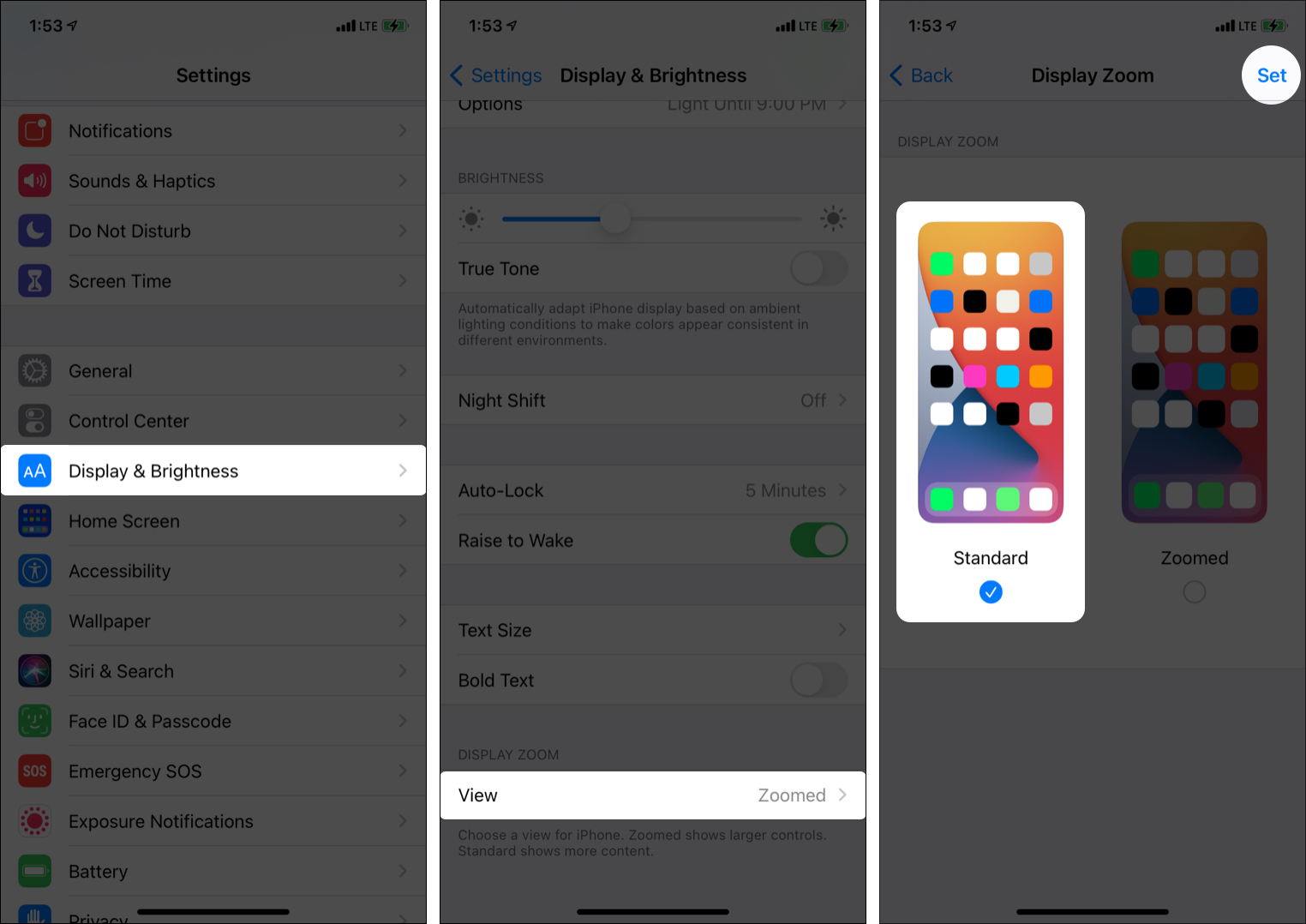
6. Сбросить все настройки iPhone
Ни одно из вышеперечисленных решений не помогло? В этом случае сбросьте все настройки iPhone. После его завершения экран вашего iPhone должен безупречно вращаться.
Примечание . Сброс всех настроек не приведет к удалению личных фотографий, приложений, музыки, видео, данных приложений и тому подобного.. Однако все настройки, которые вы когда-либо добавляли или изменяли, вернутся к состоянию по умолчанию. Сюда входят Wi-Fi, Bluetooth, VPN, уведомления, клавиатура и т. Д.
Откройте Настройки iPhone и нажмите Общие . Нажмите Сброс снизу. Нажмите Сбросить все настройки и продолжайте. После этого можно почти наверняка, что не вращающийся экран iPhone уйдет в прошлое!


Вы выполнили все указанные выше исправления, но все равно не повезло! Вы помните, как недавно уронили iPhone на твердую поверхность? Если да, проблема может не ограничиваться программным обеспечением (в противном случае помогли бы вышеуказанные исправления). Возможно, что акселерометр вашего iPhone-датчик, считывающий вращение вашего физического устройства,-мог быть сломан. Чтобы исправить это, обратитесь в службу поддержки Apple и назначьте встречу в ближайшем Apple Store или авторизованный сервисный центр.
Надеюсь, вам удалось решить проблему поворота экрана на вашем iPhone. Это не большая проблема, если это не проблема оборудования. Если у вас все еще есть вопросы, поделитесь ими в комментариях ниже.
Для вас больше интересных сообщений: